在Excel中制作图表的方法包括:选择适当的数据、选择合适的图表类型、定制图表格式、添加数据标签、更新数据后自动更新图表。 其中,选择合适的图表类型是最关键的一步,因为不同的图表类型适用于不同的数据展示需求。选择合适的图表类型能够帮助你更清晰、直观地传达数据的意义。
图表是Excel中强大的功能之一,它能将复杂的数据转化为直观的可视化图形,使得数据分析和解读变得更为简单和高效。以下是详细的指南,帮助你在Excel中制作图表。
一、选择适当的数据
在制作图表之前,首先要确保你选择的数据是适当和完整的。选择数据时需要注意:
数据范围:确保所有的数据都在一个连续的范围内。
数据格式:数据应当是标准格式,数值和文本分开。
数据标题:包括数据列的标题,以便图表能够自动识别。
1.1 数据的准备
在Excel中,数据的准备是非常关键的一步。你需要确保数据的格式是正确的,且数据之间没有空行或空列。举个例子,如果你有一组销售数据,你可以将“日期”放在第一列,将“销售额”放在第二列。
1.2 选择数据范围
在选择数据范围时,你可以通过点击并拖动鼠标来选择你需要的数据范围。你也可以使用快捷键来选择数据范围,比如使用Ctrl + Shift + 箭头键,可以快速选择包含数据的所有单元格。
二、选择合适的图表类型
选择合适的图表类型是制作图表的关键步骤。Excel提供了多种图表类型,如柱状图、折线图、饼图、散点图等,每种图表类型都有其独特的用途和优势。
2.1 柱状图
柱状图适用于展示数据在不同类别之间的比较。例如,你可以使用柱状图来比较不同月份的销售额。
优点:直观易懂,适合比较不同类别的数据。
缺点:对于过多的类别,柱状图可能变得难以阅读。
2.2 折线图
折线图适用于展示数据随时间的变化趋势。例如,你可以使用折线图来展示一年的销售趋势。
优点:能够清晰展示数据的变化趋势,适合展示时间序列数据。
缺点:不适合展示类别之间的比较。
2.3 饼图
饼图适用于展示数据在总体中的占比。例如,你可以使用饼图来展示不同产品类别的销售占比。
优点:能够直观展示数据的比例关系。
缺点:不适合展示过多的类别,且难以展示细微的差异。
三、定制图表格式
在选择了合适的图表类型之后,你可以通过定制图表格式来使图表更加美观和易读。定制图表格式包括:
添加标题:为图表添加一个简洁明了的标题。
调整颜色:根据需要调整图表的颜色,使其更加美观。
添加网格线:根据需要添加或移除网格线,以提高图表的可读性。
3.1 添加标题和标签
为图表添加标题和标签是非常重要的,这样可以使读者更容易理解图表的内容。你可以通过点击图表,然后在“设计”选项卡中选择“添加图表元素”来添加标题和标签。
3.2 调整颜色和样式
调整图表的颜色和样式可以使图表更加美观和专业。你可以通过点击图表,然后在“格式”选项卡中选择“图表样式”来调整颜色和样式。
3.3 添加数据标签
添加数据标签可以使图表更加直观,读者可以直接看到每个数据点的具体数值。你可以通过点击图表中的数据点,然后在“设计”选项卡中选择“添加图表元素”来添加数据标签。
四、添加数据标签
添加数据标签能够使图表更加直观,读者能够直接看到每个数据点的具体数值。你可以通过点击图表中的数据点,然后在“设计”选项卡中选择“添加数据标签”。
4.1 数据标签的位置
数据标签的位置可以根据需要进行调整。你可以将数据标签放在数据点的上方、下方、左侧或右侧。通过点击数据标签,然后拖动到合适的位置即可。
4.2 数据标签的格式
数据标签的格式也可以进行调整。你可以通过右键点击数据标签,然后选择“设置数据标签格式”来调整数据标签的字体、颜色和样式。
五、更新数据后自动更新图表
在Excel中,图表会自动随着数据的更新而更新。这意味着当你更改数据时,图表也会自动反映这些更改。
5.1 数据更新
当你更新数据时,确保数据范围包括所有需要更新的数据。你可以通过点击并拖动鼠标来选择新的数据范围。
5.2 图表更新
图表会自动随着数据的更新而更新。如果图表没有自动更新,你可以通过右键点击图表,然后选择“刷新数据”来手动更新图表。
六、使用高级功能
Excel中还有许多高级功能可以帮助你制作更复杂和专业的图表。例如,你可以使用组合图表来同时展示多个数据系列,或者使用动态图表来展示数据的动态变化。
6.1 组合图表
组合图表允许你在同一个图表中展示多个数据系列。你可以通过选择多个数据系列,然后在“插入”选项卡中选择“组合图表”来创建组合图表。
6.2 动态图表
动态图表允许你展示数据的动态变化。你可以通过创建一个数据透视表,然后使用数据透视图来创建动态图表。
七、优化图表的展示效果
为了使图表更加美观和专业,你可以优化图表的展示效果。例如,你可以调整图表的大小和位置,添加图例和注释,或者使用不同的图表样式。
7.1 调整图表大小和位置
你可以通过点击并拖动图表的边框来调整图表的大小和位置。确保图表的大小和位置合适,使其能够清晰展示所有的数据。
7.2 添加图例和注释
图例和注释可以帮助读者更好地理解图表的内容。你可以通过点击图表,然后在“设计”选项卡中选择“添加图表元素”来添加图例和注释。
7.3 使用不同的图表样式
Excel提供了多种图表样式,你可以根据需要选择合适的图表样式。你可以通过点击图表,然后在“格式”选项卡中选择“图表样式”来选择不同的图表样式。
八、常见问题及解决方法
在制作图表的过程中,你可能会遇到一些常见问题。以下是一些常见问题及其解决方法。
8.1 图表无法显示数据
如果图表无法显示数据,可能是因为数据范围选择不正确。确保你选择的数据范围是正确的,并且包含所有需要的数据。
8.2 图表显示不清晰
如果图表显示不清晰,可能是因为图表的大小和位置不合适。调整图表的大小和位置,使其能够清晰展示所有的数据。
8.3 数据标签显示错误
如果数据标签显示错误,可能是因为数据标签的格式不正确。通过右键点击数据标签,然后选择“设置数据标签格式”来调整数据标签的格式。
九、使用Excel模板
Excel中提供了多种图表模板,你可以根据需要选择合适的模板来快速创建图表。模板可以帮助你节省时间,并确保图表的格式和样式一致。
9.1 选择合适的模板
你可以通过在Excel中选择“文件”>“新建”,然后搜索“图表模板”来选择合适的模板。选择模板后,你可以根据需要调整模板中的数据和格式。
9.2 定制模板
你可以根据需要定制模板,以确保模板中的数据和格式符合你的需求。通过点击图表,然后在“设计”和“格式”选项卡中进行调整。
十、导出和分享图表
制作完图表后,你可以将图表导出和分享给他人。Excel提供了多种导出和分享图表的方式,如导出为图片、PDF或Excel文件。
10.1 导出为图片
你可以将图表导出为图片,以便在其他文档中使用。通过右键点击图表,然后选择“另存为图片”来导出图表。
10.2 导出为PDF
你可以将图表导出为PDF,以便分享给他人。通过选择“文件”>“导出”,然后选择“创建PDF/XPS文档”来导出图表。
10.3 分享Excel文件
你可以将Excel文件分享给他人,以便他们可以查看和编辑图表。通过选择“文件”>“分享”,然后选择合适的分享方式来分享Excel文件。
总结
在Excel中制作图表是一项非常有用的技能,可以帮助你更好地展示和分析数据。通过选择适当的数据、选择合适的图表类型、定制图表格式、添加数据标签、更新数据后自动更新图表等步骤,你可以制作出专业、美观和易读的图表。此外,使用Excel中的高级功能和模板,可以进一步提升图表的质量和效果。希望本文对你在Excel中制作图表有所帮助。
相关问答FAQs:
1. 为什么要在Excel中制作图表?在Excel中制作图表可以更直观地呈现数据,帮助用户快速理解和分析数据的趋势和关系。
2. 如何在Excel中添加图表?在Excel中添加图表非常简单。首先,选择要展示的数据范围;然后,点击“插入”选项卡上的“图表”按钮,选择所需的图表类型;最后,根据提示进行配置和调整。
3. Excel中有哪些常见的图表类型?Excel提供了多种图表类型,包括柱形图、折线图、饼图、散点图等。根据数据的类型和目的,选择适合的图表类型可以更好地展示数据。可以通过点击“图表”按钮来查看并选择适合的图表类型。
文章包含AI辅助创作,作者:Edit1,如若转载,请注明出处:https://docs.pingcode.com/baike/4517109